|
|
Windows 10の電卓を関数電卓に切り替える方法 | ||
Windows 10の電卓を関数電卓に切り替える方法 |
Q&A番号:019480 更新日:2024/05/14
|
Q&A番号:019480 更新日:2024/05/14 |
 | Windows 10の電卓を関数電卓に切り替える方法について教えてください。 |
 | 電卓の表示を関数電卓に変更することで、累乗や三角関数の計算ができるようになります。 |
電卓の表示を関数電卓に変更することで、累乗や三角関数の計算ができるようになります。
はじめに
Windows 10の初期状態では、電卓を起動すると、加算や減算などの四則演算が行える通常の電卓が表示されます。
累乗(べき乗)や三角関数などの計算を行うには、電卓の表示を関数電卓に切り替えます。
※ Windows 10のアップデート状況によって、画面や操作手順、機能などが異なる場合があります。
※ お探しの情報ではない場合は、Q&A検索から他のQ&Aもお探しください。
 Q&A検索 - トップページ
Q&A検索 - トップページ
 パソコン用語集
パソコン用語集
操作手順
Windows 10の電卓を関数電卓に切り替えるには、以下の操作手順を行ってください。
電卓を起動し、「
 」(ナビゲーションを開く)をクリックします。
」(ナビゲーションを開く)をクリックします。
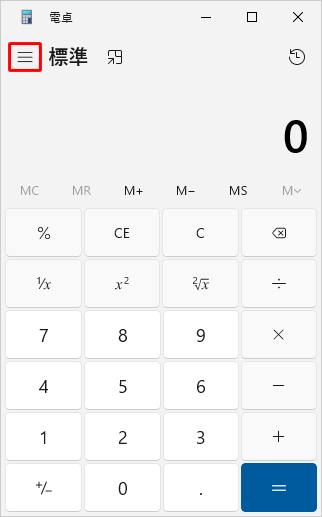
表示された一覧から「関数電卓」をクリックします。
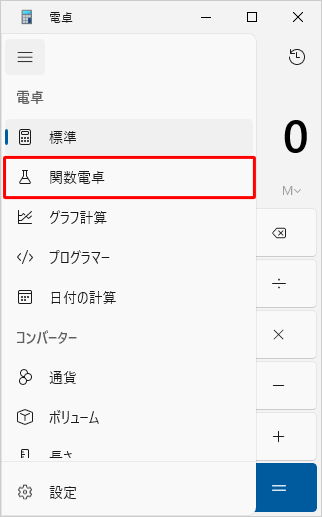
以上で操作完了です。
表示が関数電卓に変わったことを確認してください。
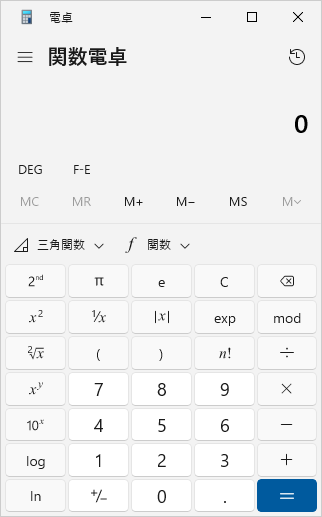
補足
通常の電卓表示に戻すには、「 」(ナビゲーションを開く)をクリックして表示された一覧から「標準」をクリックします。
」(ナビゲーションを開く)をクリックして表示された一覧から「標準」をクリックします。
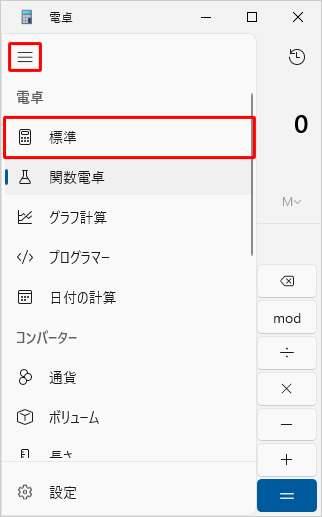
関連情報
このQ&Aに出てきた用語
|
|
|


 電卓を関数電卓に切り替える方法
電卓を関数電卓に切り替える方法







